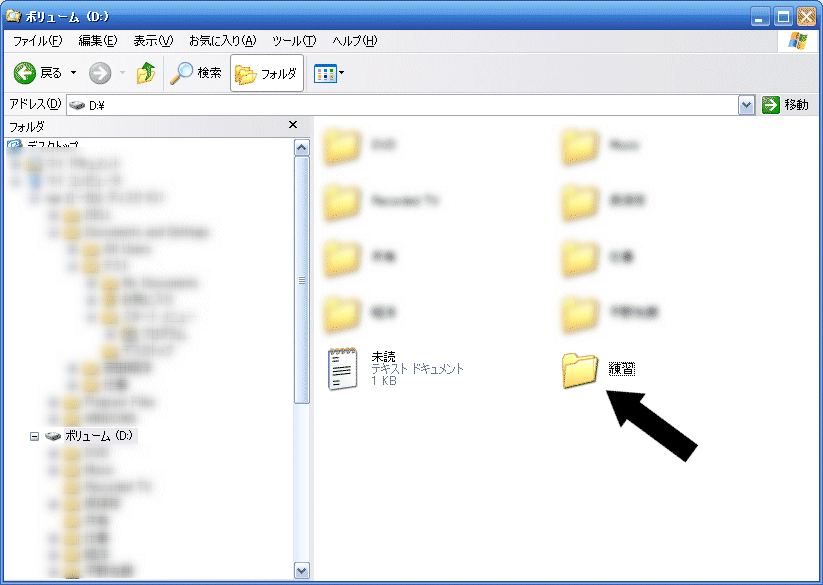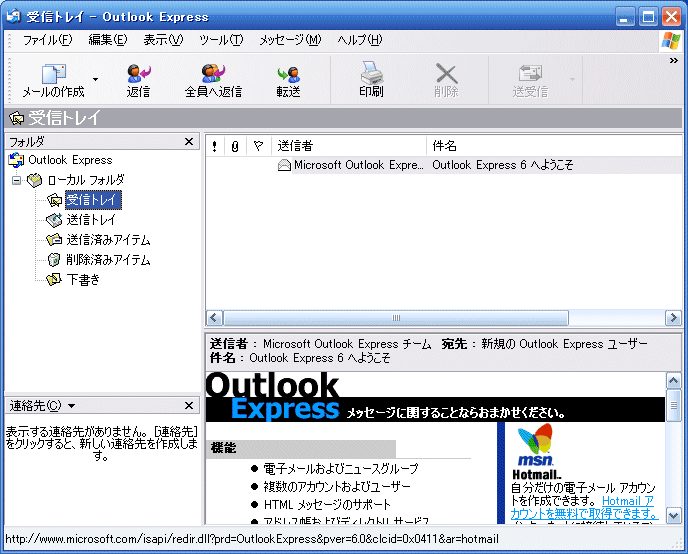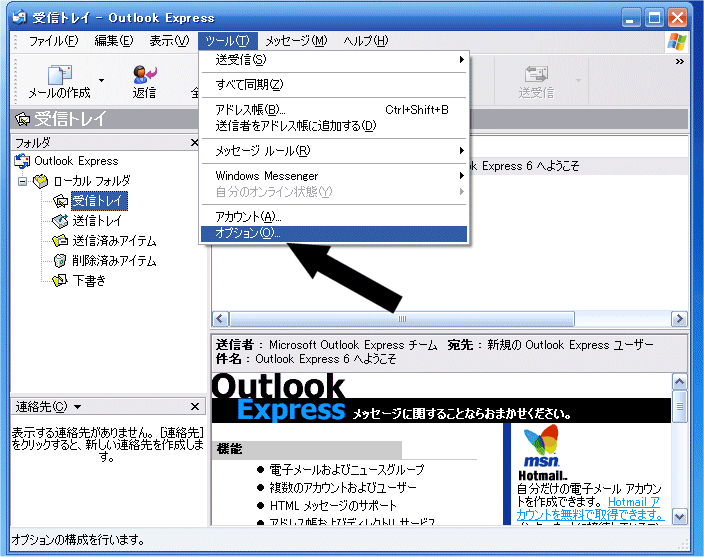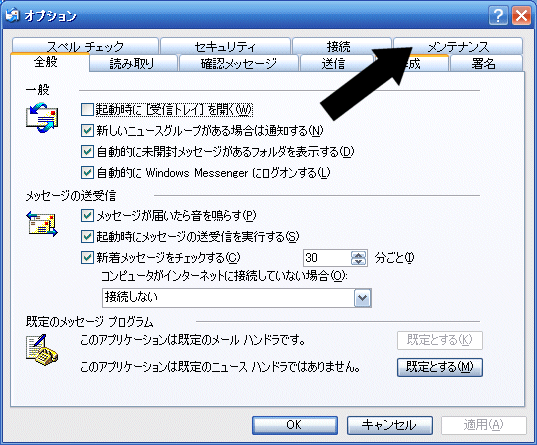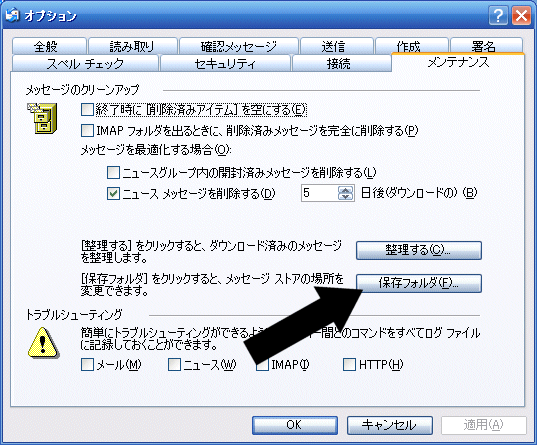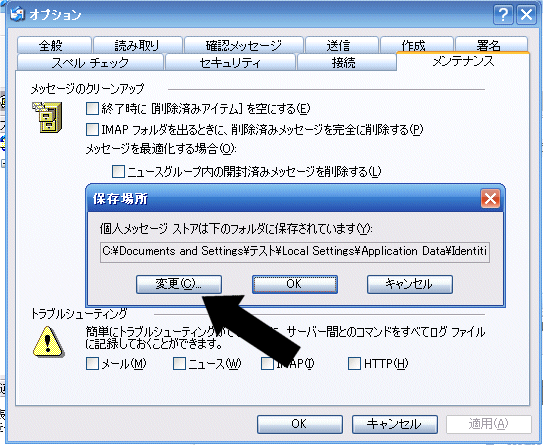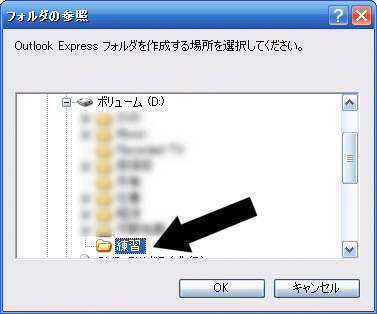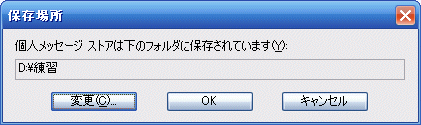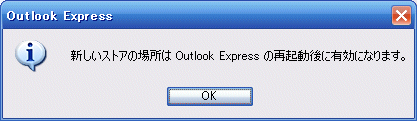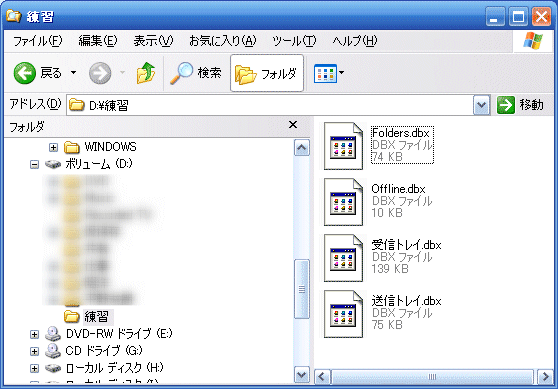初心者のためのパソコン講座 Q&A
Windows中級(WindowsXP)
008 メールデータを、Dドライブに移動させる。
(Windowsが立ち上がらなくなり、リカバリーしなくてはならなくなったとき
データを残すことができる)
パソコンは突然、調子が悪くなることがあります。
そのため、メールデータをなくならないところに置いておきたいものです。
ここではOUTLOOK EXPRESSについてお話します。
通常、メールデータはCドライブに格納されていますが、パソコンの調子が悪く、リカバリーをしなければならなくなったとき、
消されてしまいます。
そこで、メールデータを、Dドライブに変更いたします。
(最近のパソコンでは、ハードディスクはパーテーションが切ってあり、C、Dドライブの2つがある場合が多いです。)
Cドライブしかないというかたは、新たにパーテーションを切るか、ハードディスクを増設する(USB接続など)方法が
あります。
まず、Dドライブにフォルダを作成します。フォルダ名は好きなものにしてかまいません。
OUTLOOKEXPRESSを起動し、ツールのオプションを選択します
メンテナンスタブを選択 保存フォルダを選択
通常は下記の場所に格納されています。
テストとあるのはユーザー名、ID番号はぞれぞれ異なります。
C:\Documents and Settings\テスト\Local Settings\Application Data\Identities
\{1E0BE59D-C3E0-4B53-B706-7481F55DF6FC}\Microsoft\Outlook Express
変更をクリックします。
はじめにDドライブに作成したフォルダを選択します。
OUTLOOK EXPRESSを再起動します。
Dドライブのメールフォルダを確認すると、メールデータが移動しています。
お問い合わせは、support@ns-gf.comまで